Rumah >Tutorial sistem >Siri Windows >Bagaimana untuk mengosongkan memori berjalan dalam tutorial membersihkan memori berjalan Win11_Win11
Bagaimana untuk mengosongkan memori berjalan dalam tutorial membersihkan memori berjalan Win11_Win11
- WBOYWBOYWBOYWBOYWBOYWBOYWBOYWBOYWBOYWBOYWBOYWBOYWBke hadapan
- 2024-05-08 13:40:071225semak imbas
Komputer anda semakin perlahan dan perlahan Adakah kerana tidak cukup memori? Jangan risau, editor PHP Yuzai membawakan anda tutorial tentang membersihkan memori yang sedang berjalan dalam Win11, mengajar anda langkah demi langkah cara mengosongkan memori dan memberi komputer anda nafas baru! Mari kita lihat langkah terperinci di bawah.
1 Mula-mula, kami klik ikon menu mula di bahagian bawah desktop, dan kemudian pilih pilihan tetapan.
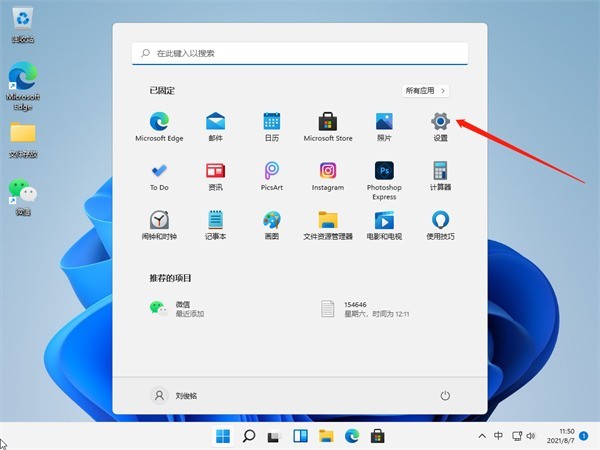
2 Kemudian kita cari pilihan storan dalam sistem dan klik padanya.
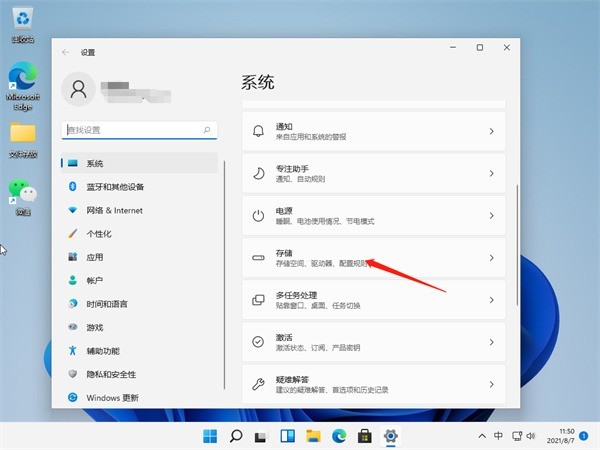
3. Selepas memasuki antara muka storan, kami mencari fail sementara dan klik padanya untuk bersedia untuk pembersihan.
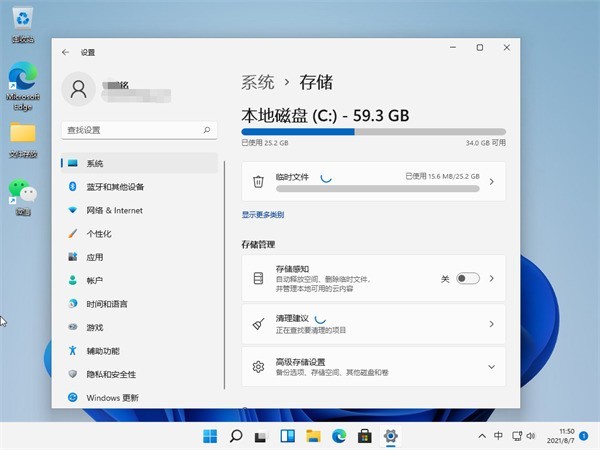
4 Kita boleh melihat ruang yang diduduki oleh fail sementara ini di sini, dan klik untuk memadam fail untuk mengosongkan ruang ini.
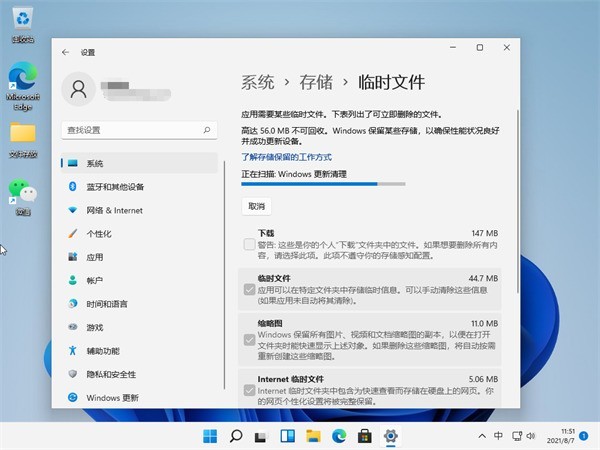
5 Akhirnya, kita hanya perlu menunggu komputer dibersihkan.
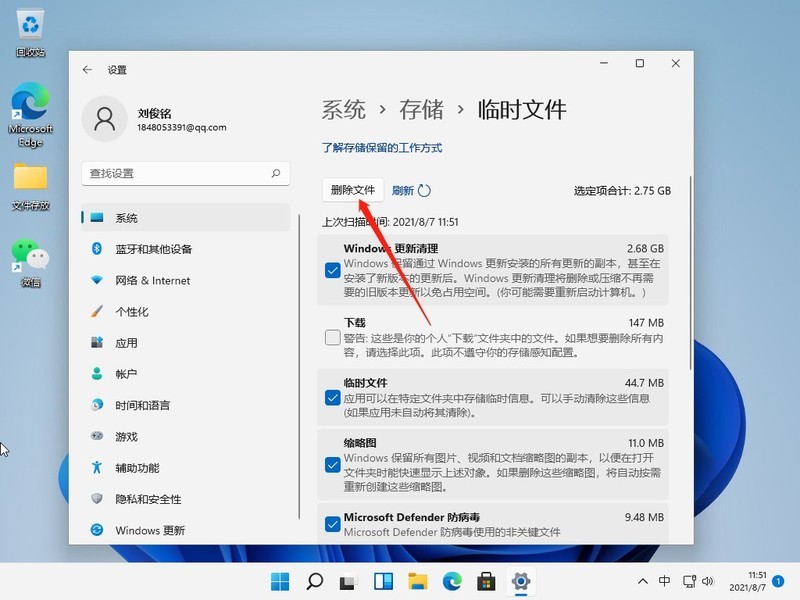
Atas ialah kandungan terperinci Bagaimana untuk mengosongkan memori berjalan dalam tutorial membersihkan memori berjalan Win11_Win11. Untuk maklumat lanjut, sila ikut artikel berkaitan lain di laman web China PHP!
Artikel berkaitan
Lihat lagi- Adakah saya perlu membayar untuk menaik taraf win10 kepada win11?
- Bagaimana untuk menyediakan perkongsian LAN dalam Win11
- Bagaimana untuk menukar jenis fail dalam win11
- Bagaimana untuk memasang imej ISO dalam sistem Win11
- Bagaimana untuk menetapkan konfigurasi pembolehubah persekitaran jdk dalam sistem win11

